| Win10升级系统之后怎么将旧系统删除? | 您所在的位置:网站首页 › win10更新后旧系统可以删除吗 › Win10升级系统之后怎么将旧系统删除? |
Win10升级系统之后怎么将旧系统删除?
|
当前位置:系统之家 > 系统教程 > Win10升级系统之后怎么将旧系统删除?
Win10升级系统之后怎么将旧系统删除?
时间:2021-05-24 14:32:38 作者:辰奕 来源:系统之家 1. 扫描二维码随时看资讯 2. 请使用手机浏览器访问: https://m.xitongzhijia.net/xtjc/20210524/211967.html 手机查看 评论 反馈  网盘下载
Win10 22H2 64位纯净版(稳定流畅) V2023.02
网盘下载
Win10 22H2 64位纯净版(稳定流畅) V2023.02
大小:4.43 GB类别:Windows 10系统 许多用户在使用电脑的时候,遇到一些新的跟更新都会选择更新系统。而对于旧的系统来说,电脑会将旧系统的文件自动以Windows.old文件自动存储在C盘中,这样会导致我们的C盘爆满,那么怎么删除旧的系统文件呢,下面一起看看吧! 操作方法: 方法一 可以在C盘上点击右键,打开属性,然后磁盘清理打开。  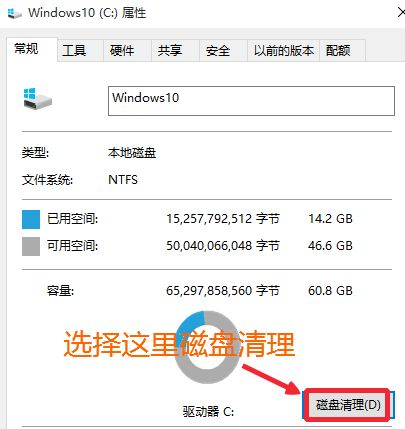
方法二 键盘“win+r”打开运行,输入cleanmgr.exe确定。 
磁盘清理界面,我们选择C盘,然后点击确定,对系统盘进行清理。 
C盘磁盘清理界面,我们点击下方这里的清理系统文件按钮,打开进入。 
然后我们选择以前的Windows安装,如图所示,然后点击下方确定按钮。 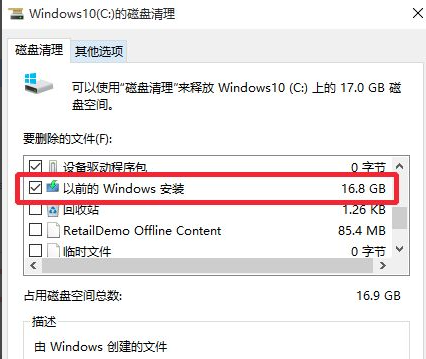
现在我们等待以前的Windows文件,清理完成即可。  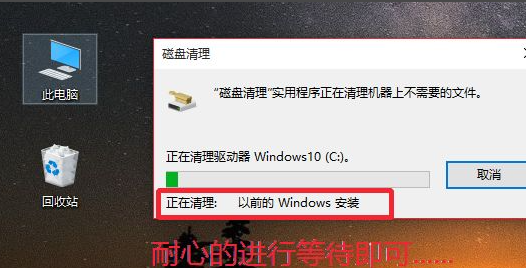
以上就是升级win10系统之后删除旧系统文件的方法了,希望对大家有帮助。 标签Win10 AD域用户正常登陆提示密码错误(密码是对的)怎么解决? 下一篇 > Win10账户是管理员却没有权限怎么办? 相关教程 最新Win10搜索框点击无反应永久解决-【四种方... Win10设置里的恢复不见了怎么办-Win10恢复选... Win10如何开启文件历史记录 Win10版本有啥区别-Win10版本之间的区别对照... Win10怎么设置蓝色选定框 Win10电脑打字光标乱跳的解决方法 Win10怎么打开同步设置功能-Win10电脑同步你... Win10补丁在哪个文件夹里 Win10如何输入产品密钥-Win10输入产品密钥的... Win10开机显示logo后黑屏怎么办
电脑C盘内存满了怎么清理内存?七种方法轻松搞定! 
Win10打印机共享0x0000709怎么解决?打印机操作无法完成错误0x0000709解决方法 
Win10 ltsc是什么版本?Win10 Ltsc版和普通版有什么区别? 
Wechat Files文件夹可以删除吗?Wechat Files文件夹怎么删除? 发表评论共0条  没有更多评论了
没有更多评论了
评论就这些咯,让大家也知道你的独特见解 立即评论以上留言仅代表用户个人观点,不代表系统之家立场 |
【本文地址】